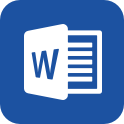人的记忆力会随着岁月的流逝而衰退,写作可以弥补记忆的不足,将曾经的人生经历和感悟记录下来,也便于保存一份美好的回忆。那么我们该如何写一篇较为完美的范文呢?以下是我为大家搜集的优质范文,仅供参考,一起来看看吧
电脑开机速度慢的真正原因 电脑开机和运行速度太慢要怎么处理篇一
2009年11月15日 星期日 上午 01:07 如开机时太多程序要运行时会影响开机的速度,先检查那些程序会在开机时运行
在〔开始〕→〔运行〕→键入〔msconfig〕→选〔启动〕
在启动内的程序是代表开机时要运行的程序,如须暂时停止运行某些程序便取消在〔□〕的〔x〕符号便可,如想恢复开机时运行此程序在〔□〕内加回〔x〕符号便可
如希望彻底移除者在〔msconfig〕→〔启动〕的左边栏〔位置〕上便显示引导程序运行的位置
其中:
ftwaremicrosoftwindowscurrentversionrun
其中的〔hklm〕代表登录档上的〔hkey_local_machine〕
在〔run〕的右边窗口不需要的项目删除
ftwaremicrosoftwindowscurrentversionrun
其中的〔hkcu〕代表登录档上的〔hkey_current_user〕
在〔run〕的右边窗口不需要的项目删除
remicrosoftwindowscurrentversionrun
则代表登录档的路径如下
hkey_local_machinesoftwaremicrosoftshared toolsmsconfigstartupreg
检查在〔startupreg〕下的路径,将不需要的项目删除
startup
代表在〔开始〕→〔所有程序〕→〔启动〕的程序
只要在取消在〔msconfig〕→〔启动〕内〔□〕不选〔x〕符号便会代为将程序移离〔启动〕
windows 在开机时会先载入很多不见得用得到的程序,以下的方法可以让您选择您需要载入的程序,但如您非系统高手不建议您动这个项目:
关掉一些伴随着windows启动的程序, 及常驻程序!在 “ 开始”--> “ 运行” 中
输入 msconfig 进入“系统设定公用程序”在 “ 启动” 关掉不必要的程序 ,将方框中的勾勾取消,关掉不
必要 的程序, 不确定的程序不可以乱关,以免造成windows错误!
1、自动关闭停止响应程序
有些时候,xp会提示你某某程序停止响应,很烦,通过修改注册表我们可以让其自行关闭,在hkey_current_user\control panel\desktop中将字符健值是autoendtasks的数值数据更改为1,重新注销或启动即可。
2、清除内存中不被使用的dll文件
在注册表的hkkey_local_machine\software\microsoft\windows\currentversion,在explorer增加一个项alwaysunloaddll,默认值设为1。注:如由默认值设定为0则代表停用此功能。
3、优化网上邻居
windows xp网上邻居在使用时系统会搜索自己的共享目录和可作为网络共享的打印机以及计划任务中和网络相关的计划任务,然后才显示出来,这样速度显然会慢的很多。这些功能对我们没多大用的话,可以将其删除。在注册表编辑器中找到hkey_local_machine\sofeware\microsoft\windows\current version\explore\remotecomputer\namespace,删除其下的{2227a280-3aea-1069-a2de08002b30309d}(打印机)和{d6277990-4c6a-11cf8d87-00aa0060f5bf}(计划任务),重新启动电脑,再次访问网上邻居,你会发现快了很多。
4、加快启动速度
要加快windows xp的启动速度。可以通过修改注册表来达到目的,在注册表编辑器,找到hkey_local_machine\system\currentcontrolset\control\session manager\memory management\prefetchparameters,在右边找到enableprefetcher主键,把它的默认值3改为1,这样滚动条滚动的时间就会减少;
5、加快开关机速度
在windows xp中关机时,系统会发送消息到运行程序和远程服务器,告诉它们系统要关闭,并等待接到回应后系统才开始关机。加快开机速度,可以先设置自动结束任务,首先找到hkey_current_user\control panel\desktop,把autoendtasks的键值设置为1;然后在该分支下有个“hungapptimeout”,把它的值改为“4000(或更少),默认为50000;最后再找到hkey_local_machine\system\currentcontrolset\control\,同样把waittokillservicetimeout设置为“4000”;通过这样设置关机速度明显快了不少。
6、加快菜单显示速度
为了加快菜单的显示速度,我们可以按照以下方法进行设置:我们可以在hkey_current_user\control panel\desktop下找到“menushowdelay”主键,把它的值改为“0”就可以达到加快菜单显示速度的效果。
7、提高宽带速度
专业版的windows xp默认保留了20%的带宽,其实这对于我们个人用户来说是没有什么作用的。尤其让它闲着还不如充分地利用起来。
在“开始→运行”,打开组策略编辑器。找到“计算机配置→管理模板→网络→qos数据包调度程序”,选择右边的“限制可保留带宽”,选择“属性”打开限制可保留带宽属性对话框,选择“禁用”即可。这样就释放了保留的带宽。
8、减少启动时加载项目
许多应用程序在安装时都会自作主张添加至系统启动组,每次启动系统都会自动运行,这不仅延长了启动时间,而且启动完成后系统资源已经被消耗掉!
启动“系统配置实用程序”,在“启动”项中列出了系统启动时加载的项目及来源,仔细查看你是否需要它自动加载,否则清除项目前的复选框,加载的项目愈少,启动的速度自然愈快。此项需要重新启动方能生效。
9、加快预读能力改善开机速度
windows xp预读设定可提高系统速度,加快开机速度。按照下面的方法进行修改可进一步善用cpu的效率:hkey_local_machine\system\currentcontrolset\control\sessionmanager\memorymanagement],在prefetchparameters右边窗口,将enableprefetcher的数值数据如下更改,如使用piii 800mhz cpu以上的建议将数值数据更改为4或5,否则建议保留数值数据为默认值即3。
电脑开机慢怎么办?怎么样使电脑开机快起来
经常听到电脑使用者有这样的抱怨:怎么我打开电脑自检完后屏幕一直是黑的,要半天才有xp的界面出现?我的电脑干嘛进入系统这么慢?滚动条都转了十几圈还进不了系统。为什么我的xp出现桌面后几分钟之内点击任何程序都毫无反应?这些问题都可以归结为windows xp启动慢。如何做才能加快系统的启动速度呢?
要想解决xp启动慢的问题,首先必须了解一下系统的启动过程。windows xp的启动过程大致可分为5个步骤:第一步,预启动:首先计算机通电进行自检,并由bios(即基本输入输出系统)扫描硬件并完成基本硬件配置,然后读取硬盘的mbr(主引导记录)检查硬盘分区表以确定引导分区,并将引导分区上的操作系统引导扇区调入内存中执行,此处即执行ntldr(操作系统加载器)文件。第二步,启动:首先进行出始化,ntldr会把处理器从实模式转换为32位保护模式。文件。第三步,.装载内核:。这个文件位于windows2000/xp安装文件夹下的system32文件夹中。随后,硬件抽象层(hal)被引导进程加载,完成本步骤。第四步,初始化内核:内核完成初始化,ntldr将控制权转交windows2000/xp内核,后者开始装载并初始化设备驱动程序,以及启动win32子系统和windowsxp服务。第五步是用户登录,登录后,xp会继续配置网络设备和用户环境。最后,伴随着系统的开机音乐声和我们熟悉的桌面,windows xp漫长的启动过程终于完成。
了解了xp的启动过程,我们就可以有针对性地采取措施加快启动的速度。
1、禁止没有用到的外设
通过前面对启动过程的了解我们知道,xp在启动时会自动扫描硬件,所以如果在winxp中禁用一些外设,可以有效地减少系统启动时需要调入的外设驱动程序数量,从而加快系统的启动速度。如果你的电脑上没有usb设备,请在“设备管理器—通用串行总线控制器”中将所有的usb设备禁用。此法可以让你的xp开机时间减少约十五秒。其次,如果你没有安装多个硬盘,也可以禁止某些ide设备以加快启动速度。做法是:右键点击“我的电脑-属性”,然后点击“硬件”接着点击“设备管理器”,在其中打开“ide ata/pata控制器”(不同芯片略有差异),然后分别进入主要和次要ide通道,选择“高级设置”,在这里找到“当前传送模式”为“不适用”的一项(这就是闲置的ide通道所对应的),将此项的“设备类型”设置为“无”,确定即可。另外还要注意:由于系统默认会自动读取光驱,因此启动时会对光驱进行检测,如果光驱中放置了光盘,就会自动读取,如果是多媒体光盘那么读取花费的时间就会更长,同样延长电脑的启动时间。所以建议大家平时使用完光盘记得及时取出来。
2、减少启动时加载的程序
大概很多人都有这种感觉:xp的启动速度在系统安装初期还比较快,但随着安装的软件不断增多,系统的启动速度会越来越慢。这是由于许多软件把自己加在了启动程序中,这样开机即需运行,大大降低了启动速度,而且也占用了大量的系统资源。对于这样一些程序,我们可以通过系统配置实用程序msconfig将它们从启动组中排除出去。选择“开始”菜单中的“运行”命令,在“运行”对话框中键入“msconfig”,回车后会弹出“系统配置实用程序”对话框,选择其中的“启动”选项卡,该选项卡中列出了系统启动时加载的项目及来源,仔细查看每个项目是否需要自动加载,否则清除项目前的复选框,加载的项目越少,启动的速度就越快。建议除了保留输入法(在启动项目中为ctfmon)和杀毒监测程序(比如ravtask)之外,其它的统统都禁止在启动时自动运行。
3、手动设置ip地址
前面已经讲到,xp系统会在开机之后自动检测电脑是否联入局域网,但是一般用户都是单机上网,并且在网络连接中基本上设置的都是自动获取ip地址。如此以来,系统为了给该机指派一个ip地址就会搜索dhcp服务器,但是一般用户根本不会配置。这就造成每次开机之后,系统都会花很长的时间来搜索dhcp服务器直到获得ip地址或者服务超时才会停止,这期间即使来到桌面,双击程序也没有任何反映。这也就是很多使用windows xp用户反映的进入桌面后出现“死机”10几秒钟的问题!事实上只要为“本地连接”人工指派一个ip地址就可以简单的解决这个问题,避免windows xp每次开机的自动网络检测,从而加速启动。具体的做法如下:右键点击“网上邻居”-选择属性,进入窗口后右键点击“本地连接”-选择属性,在这里双击“internet协议(tcp/ip)”,选择“使用下面的ip地址”然后输入一个ip地址(比如:192.168.0.1),子网掩码默认即可。(这样做不会与您上互连网产生任何冲突,这个地址只是用在局域网内的)这样系统再次搜索就会很快的发现ip并快速进入系统。
电脑开机慢,有些远古时代的电脑还是超一流配置的电脑装上xp后,小横条必须转个三十几圈才能进入开始菜单。对与这个问题。我给大家提供一个小方法,它很有效:
1:用手标右键单击“我的电脑”选择“属性”
2:点击“硬件”,打开“设备管理器”
3:找到 “ide ata/atpi控制器”或者找到内存“主要ide通道” 双击
4:找到“主要ide通道”的“高级属性”,设备o,的“传送模式”有个选择框 把“dma(若可用)”改为“仅pio”
5:确定并重启电脑,最后看看是不是比以前快了很多。
这仅仅是一种针对开机慢的一个方法而已。其实电脑开机慢跟其他问题也有很大关系,比如系统安装太多软件,并且这些软件的模式都是开机即运行。这样就大大耗用电脑的资源,使得开机自然而然变得更慢,正对这种情况。我们有必要下载一些优化软件,让电脑运行的更快,笔者建议大家使用 “优化大师”或者“360safe” 让电脑开机优化一些不必要的程序。
首先,打开“系统属性”(在我的电脑上点右键-属性,或者在控制面板里打开“系统”,快捷键win+pause break)点“高级”选项卡,在“启动和故障恢复”区里打开“设置”,去掉“系统启动”区里的两个√,如果是多系统的用户保留“显示操作系统列表的时间”的√。点“编辑”确定启动项的附加属性为 /fastdetect而不要改为nodetect,先不要加 /noguiboot属性,因为后面还要用到guiboot。
接下来这一步很关键,在“系统属性”里打开“硬件”选项卡,打开“设备管理器”,展开“ide ata/ atapi 控制器”,双击打开“次要ide通道”属性,点“高级设置”选项卡,把设备1和2的传送模式改为dma若可用,设备类型如果可以选择“无”就选为“无”,点确定完成设置,同样的方法设置“主要ide通道”。
打开注册表(开始-运行-regedit),单击“我的电脑”打开“编辑”菜单的“查找”,输入autoendtasks,点“查找下一个”。双击打开找到的结果修改“数值数据”为1。然后在autoendtasks的下面可以找到hungapptimeout,waittokillapptimeout,把“数值数据”设为2000或者更小,在这里顺便也把菜单延迟的时间修改一下,在autoendtasks的下面找到menushowdelay,数值是以毫秒为单位,如果希望去掉菜单延迟就设为0。
修改后点“编辑”菜单,打开“查找下一个”(快捷键f3),把找到的结果都安装上一步的方法修改。
现在启动和关机的加速都已经完成,重启一下电脑感受一下极速启动的感觉吧,滚动条是不是只转一二圈就ok了。
享受了极速重启的乐趣后我们再进一步加速一下启动的速度,打开“系统属性”-“高级”-“启动和故障恢复”设置,打开“系统启动”区的编辑,在fastdetect的后面加上 /noguiboot,这样在启动的时候就不会再显示滚动条。如果你非常喜欢这个滚动条的显示这一步就不用做了。
右键点击“网上邻居”-选择属性,进入窗口后右键点击“本地连接”-选择属性,在这里双击“internet协议(tcp/ip)”,选择“使用下面的ip地址”然后输入一个ip地址:192.168.0.1,子网掩码:255.255.255.0。(这样做不会与您上互连网产生任何冲突,这个地址只是用在局域网内的)这样系统再次搜索就会很快的发现ip并快速进入系统。
电脑开机速度慢的真正原因 电脑开机和运行速度太慢要怎么处理篇二
1、禁用闲置的ide通道
加速原理:由于windows xp系统在启动的过程中会自动对电脑上的ide设备进行检测,因此关闭对闲置的ide通道的检测从而加速系统启动。不过,针对网络上流传的错误说法需要纠正一下:很多人以为单纯在bios中禁用闲置的ide通道就可以了,还有的人建议同时在bios和系统中同时关闭。首先,第一种方法是根本无效的,因为xp操作系统可以绕过主板的bios独立监控计算机硬件的各种状态;而后一种方式又显得多此一举。所以只能也只需在 windows xp系统中关闭,才能真正的达到禁用闲置ide通道的效果!
注意不要把已经占用的ide通道给强制关闭了!
【做法如下】:右键点击我的电脑-属性,然后点击硬件接着点击设备管理器,在其中打开ide ata/pata控制器(不同芯片略有差异),然后分别进入主要和次要ide通道,选择高级设置,在这里找到当前传送模式为不适用的一项(这就是闲置的ide通道所对应的),将此项的设备类型设置为无,确定即可。
2、手动设置ip地址
加速原理:windows xp系统是在windows 2000基础上发展而来,因此支持丰富的网络功能。在这其中windows xp系统会在开机之后自动检测电脑是否联入局域网
【做法如下】:右键点击网上邻居-选择属性,进入窗口后右键点击本地连接-选择属性,在这里双击internet协议(tcp/ip),选择使用下面的ip地址然后输入一个ip地址(比如:192.168.0.1),子网掩码默认即可。(这样做不会与您上互连网产生任何冲突,这个地址只是用在局域网内的)这样系统再次搜索就会很快的发现ip并快速进入系统。
3:关闭不要的服务
【做法如下】:打开360安全卫士 功能大全---开机加速---一键优化!
4、关闭多余的启动程序
不少软件会在系统启动后自动运行一些后台程序,比如:winamp、office等等!
这些程序都会让启动变得缓慢,大家应该通过开始-运行 输入msconfig回车-启动在这里关闭多余的启动项。平时只要保留输入法、防火墙就可以了(根据个人设置)。
另外,建议大家不要将内存优化软件设置为开机整理。因为开机整理内存不仅效果很小,还会严重影响启动速度,正确的做法应该是在运行photoshop等需要大量内存的软件之后,使用内存整理会有更名显得效果。(其实从win2000开始操作系统自身的内存管理已经相当完善,发展到如今的winxp对于内存的管理更为科学有效,使用内存整理效果有限)
5、杀毒软件也麻烦
有些杀毒软件提供了系统启动扫描功能,这将会耗费非常多的时间,其实如果你已经打开了杀毒软件的实时监视功能,并且定时对系统查毒,那么启动时扫描系统就显得有些多余,还是将这项功能禁止吧!
开机启动的东西多了,也会造成启动慢.建议用下优化软件优化启动速度!
6、减少开机启动项目,按下述办法修改注册表。
1、加快开机及关机速度
选择开始菜单中的运行命令,在运行对话框键入regedit命令后回车,即可启动注册表编辑器,找到hkey_current_usercontrolpaneldesktop,将字符串值hungapptimeout的数值数据更改为200,将字符串值waittokillapptimeout的数值数据更改为1000.另外在hkey_local_machinesystemcurrentcontrolsetcontrol,将字符串值hungapptimeout的数值数据更改为200,将字符串值waittokillservicetimeout的数值数据更改1000!
2、减少开机滚动条时间
启动注册表编辑器,找到hkey_local_machinesystemcurrentcontrolsetcontrolsession managermemory managementprefetchparame ters,在右边找到enableprefetcher主键,把它的默认值3改为1,这样滚动条滚动的时间就会减少。
3、加快预读能力改善开机速度
打开注册表编辑器,找到hkey_local_machinesystemcurrentcontrolsetcontrolsessionmanagermemorymanagement,在prefetchparameters右边窗口,将enableprefetcher的数值数据如下更改,如使用piii 800mhz cpu以上的建议将数值数据更改为4或5。
4、利用cpu的l2 cache加快整体效能
打开注册表编辑器,找到hkey_local_machinesystemcurrentcontrolsetcontrolsessionmanager,在memorymanagement的右边窗口,将secondleveldatacache的数值数据更改为与cpu l2 cache相同的十进制数值:例如:p4 1.6g a的l2 cache为512kb,数值数据更改为十进制数值512。
电脑使用的时间久了,电脑的开机速度就越来越慢了,这属于正常现象,相信很多用户正在经历着同样的遭遇,如果不想再体验慢腾腾的速度,那就行动起来,让你的电脑开机速度快速提升。
电脑开机速度慢的真正原因 电脑开机和运行速度太慢要怎么处理篇三
电脑开机运行速度慢怎么解决?
问题补充:
开机一般都要三道到四分钟,不是网速的问题。是电脑系统的问题,怎样才能使电脑运行的快点。我来帮他解答
以下是本人整理的电脑优化、电脑加速的方法,请参考。
1、定期的,对电脑内的灰尘进行清理,关机后打开机箱,用吹风机,冷风吹!
2、平时要常用 360 卫士、金山卫士等工具清理系统垃圾和上网产生的临时文件(ie 缓存),查杀恶意软件。
3、电脑配置差,尽量把虚拟内存设置大点,(xp)右击我的电脑 属性 高级 性能„„ 那里
设置
高级 更改
在自定义那里
设置为 2000-4000(win7)计算机-属性-高级系统设置-性能设置-“高级”选项卡-虚拟内存-更改-选择要设置的驱动器c盘,选择系统管理大小或者根据需要选择自定义大小-设置-确定。
4、杀毒软件装种占资源小的,如 nod32,或只装一个辅助杀毒软件。
5、尽量设置ip 为静态ip,可以减少电脑开机启动时间和进入桌面后的反映时间。(cqjiangyong总结:很多人电脑开机后前几分钟动不了都是这个原因)
6、电脑桌面不要放太多文件和图标,会使电脑反应变慢的,软件尽量不要安装在c盘。
7、关闭一些启动程序。开始-运行-输入msconfig—确定-在“系统配置实用程序”窗口中点选“启动”-启动 ,除输入法(ctfmon)、杀毒软件外,一般的程序都可以关掉。也可以用360等软件,智能优化开机加速。
8、建议只装一个主杀毒软件,装多个会占电脑资源,会使电脑更慢。
9、定期的对整理磁盘碎片进行整理,打开我的电脑 要整理磁盘碎片的驱动器—属性—工具--选择整理的磁盘打开“磁盘碎片整理程序”窗口—分析—碎片整理—系统即开始整理。
10、安装个优化大师或超级兔子等 电脑优化软件,优化下,电脑也会快很多!
11、现在的系统,占内存也比较大,有必要的话,加多条内存,也会快很多。
12、电脑硬盘用久了,也会使电脑变慢,重新分区安装可以修复逻辑坏,电脑也会快点,硬盘物理读写速度慢,也只能是换个好点的!!笔记本电脑刚开机反应慢
笔记本刚开机以后首先要检测无线网络,这个过程会占用比较多的资源,通常一分钟左右,此时运行程序会比较慢。还有就是跟系统开机起动项有关
有系统或硬件问题,按下面方法检查一下。
建议先查杀一下木马,修复一下系统试试。
建议你下载恶意软件和木马强杀工具windows清理助手查杀恶意软件和木马:
下载网址:。
4、打开控制面板/性能维护/管理工具/双击本地安全策略,在右侧选“关机清理虚拟内存页面文件”双击他选“已禁用”按应用重启即可。
5、右击“我的电脑”/属性/硬件/设备管理器/点击“ide ata/atapi”选项/双击“次要ide通道”/高级设置/设备类型,将“自动检测”改为“无”,主要要ide通道也做相同的设置。
6、启动项过多也可造成开机慢,点击“开始”/运行/输入msconfig后回车/点击“启动”/只保留“ctfmon/杀毒软件/防火墙,”其它前面的勾都去掉./然后点击“应用”/按“确定”。
7、用系统自带的系统还原,还原到你没有出现这次故障的时候修复(如果正常模式恢复失败,请开机按f8进入到安全模式中使用系统还原)。
你按照下面的方法优化系统:
1、鼠标右键单击“我的电脑”选择“属性”/“高级”/在性能栏点击 “设置”按钮,此时将弹出“性能选项”窗口,选择“调整为最佳性能”。点击“应用”按钮,确定退出。
2、“开始”/运行--输入msconfig后回车--点击“启动”/只保留“ctfmon/杀毒软件/防火墙,”其它前面的勾都去掉./然后点击“应用”/点击“确定”。
3、鼠标右键单击“我的电脑”选择“属性”/系统还原/选择“在所有驱动器上关闭系统还原”。点“应用”确定退出(也可保留c盘的系统还原)。
4、在“我的电脑”上点右键/属性/硬件/设备管理器/点击“ide ata/atapi”选项-双击“次要ide通道”/高级设置/设备类型,将“自动检测”改为“无”,主要ide通道也做相同的设置。
5、“开始/运行”,打开组策略编辑器。找到“计算机配置/管理模板/网络/qos数据包调度程序”,选择右边的“限制可保留带宽”,选择“属性”打开限制可保留带宽属性对话框,选择“禁用”即可。这样就释放了保留的带宽。
6、建议你下载超级兔子软件让它帮助你经常清理系统垃圾。(如垃圾文件、系统注册表垃圾)
7、建议将你电脑中的ie临时文件和虚拟内存设置在非系统盘中。
8、在平时不要同时打开太多的应用程序软件,将杀毒软件或其它优化软件的监控功能关闭,因为杀毒软件或其它优化软件的监控功能特别占据系统资源。
9、重启电脑,启动到桌面后,会弹出一个窗口,在小方格中添加勾选,点“确定”(因为改动了系统配置实用程序)。
c盘空间不足的解决方法
从现在开始下载软件或文件,不要放在c盘,按照下面方法做能腾出不少空间。
1、将虚拟内存移到非系统盘中。
2、将ie临时文件转移到非系统盘中,打开ie选工具/interner选项/interner临时文件中的设置/选好移动后的路径后按确定应用,重启即可。
3、如果空间不够可将一些软件移到非系统盘中(也可将c盘的软件卸载,在下载安装在非系统盘中)。如果够了,今后就不要在把软件或文件下载到c盘了,在平时用超级兔子及时清理系统垃圾即可(选择清理系统垃圾,一分钟就清理完毕即彻底又安全)。
下载地址:http://。
4、c盘中,只要是自己下载的软件或文件都可以删除(如果系统不让删除,请开机按f8到安全模式中删除)。
设置虚拟内存方法:右击我的电脑/属性/高级/性能中的设置/高级/虚拟 内存中的更改/选自定义大小,在初始大小和最大值,同时设为你的物理内存的两倍。如果你的内存是512mb,就将初始大小和最大值同时设为设为1024mb。设置后需按“设置”按钮,然后再按确定和应用,重新启动电脑设置生效(设置虚拟内存大小没有一个固定的数,大小可以调节。比如:你的物理内存小,虚拟内存可以设的大些“三倍”,物理内存大1g,虚拟内存可以设小点“一倍”,或者还可以不设置虚拟内存,因为如果你设置的虚拟内存小了,系统就会提醒你,设置大了浪费系统资源)。
设置虚拟内存,存储在非系统盘方法:
右击我的电脑/属性/高级/性能中的设置/高级/虚拟内存中的更改/注意:先选中驱动器[卷标]中的c:后点选“无分页文件”在按“设置”按钮,这时已经取消了c盘的虚拟内存。然后你在点选自定义大小,将驱动器[卷标]设在其它盘,并且输入虚拟内存数,然后按“设置”按钮,再按确定应用,重新启动电脑设置生效。
如果你想使c盘空间变小点的话可以删除以下文件夹中的内容:
c:documents and settings用户名cookies下的所有文件(保留index文件)
c:documents and settings用户名local settingstemp下的所有文件(用户临时文件)
c:documents and settings用户名localsettingstemporary internet files下的所有文件(页面文件)
c:documents and settings用户名local settingshistory下的所有文件(历史纪录)
c:documents and settings用户名recent下的所有文件(最近浏览文件的快捷方式)
c:windowstemp下的所有文件(临时文件)
c:windowsservicepackfiles(升级sp1或sp2后的备份文件)
c:windowsdriver cachei386下的压缩文件(驱动程序的备份文件)c:windowssoftwaredistributiondownload下的所有文件
如果对系统进行过windoes updade升级,则删除以下文件:
c:windows下以 $ntu...开头的隐藏文件。
如果你有开启系统还原功能的话,可以把还原点给删了,你可以先自己创建一个还原点,再通过开始-所有程序-附件、系统工具-磁盘清理-其它选项-系统还原,他会删掉除最后一个你自己创建的还原点以外的所有还原点。
建议下载超级兔子是免费的小巧著名的软件,选择清理系统垃圾(全选),三分钟就清理完毕即彻底又安全。
下载地址:http://
电脑开机速度慢的真正原因 电脑开机和运行速度太慢要怎么处理篇四
电脑开机速度慢的解决办法
很多朋友在装完系统后电脑速度很快,但是过段时间后会遇到电脑开机速度慢的情况,下面给大家介绍一下电脑开机速度慢的解决办法
1、禁用闲置的ide通道
右键点击“我的电脑-属性”,然后点击“硬件”接着点击“设备管理器”,在其中打开“ide ata/pata控制器”然后分别进入主要和次要ide通道,选择“高级设置”,在这里找到“当前传送模式”为“不适用”的一项,将此项的“设备类型”设置为“无”。这样在开机的时候,检测硬盘的速度会大大提高,滚动条的滚动次数一般不会超过2圈。
2、优化视觉效果,关闭“视觉效果”中不需要的效果
右键单击“我的电脑”,点击“属性”,点击“高级”,在“性能”一栏中,点击“设置”,点击“视觉效果”,在这里把所有特殊的外观设置都关闭掉,我们就可以省下“一大笔”内存。
3、优化启动和故障恢复
右键单击“我的电脑”--“属性”--“高级”--“启动和故障修复”中点击“设置”,去掉“将事件写入系统日志”,“发送管理警报”,“自动重新启动”选项;将“写入调试信息”设置为“无”;点击“编辑”,在弹出记事本文件中:
[operating systems] timeout=30 把 30 秒改为 0 秒。
4、禁用错误报告
右键单击“我的电脑”--“属性”--”高级”--“错误报告”,点选“禁用错误汇报”,勾选”但在发生严重错误时通知我”--确定。
5、关闭系统还原
右键单击“我的电脑”,点击“属性”,会弹出来系统属性对话框,点击“系统还原”,在“在所有驱动器上关闭系统还原”选项上打勾。
6、关闭自动更新
右键单击“我的电脑”--“属性”--“自动更新”,在“通知设置”一栏选择“关闭自动更新。选出“我将手动更新计算机”一项。
7、关闭远程桌面
右键单击“我的电脑”--“属性”--“远程”,把“远程桌面”里的“允许用户远程连接到这台计算机”勾去掉。
8、禁用休眠功能
单击“开始”--“控制面板”--“电源管理”--“休眠”,将“启用休眠”前的勾去掉。
9、关闭“internet时间同步”功能
依次单击“开始”--“控制面板”--“日期、时间、语言和区域选项”,然后单击“internet时间”,取消“自动与internet时间服务同步”前的勾。
10、关闭磁盘索引
打开我的电脑,右击驱动器,选“属性”,取消“使用索引以便快速查找文件”前面的勾。
11、禁用多余的服务组件
右键单击“我的电脑”--“管理”--“服务和应用程序”--“服务”,在右窗格将
不需要的服务设为禁用或手动。
12、
单击“开始”--“运行”--输入“drwtsn32”命令, 窗口,只保留“转储全部线程上下文”选项,取消其选项前边勾。
13、设置虚拟内存
虚拟内存最小值物理内存1.5—2倍,最大值为物理内存的2—3倍的固定值,并转移到系统盘以外的其他分区。虚拟内存设置方法是:右击我的电脑—属性--高级--性能设置--高级--虚拟内存更改--在驱动器列表中选中系统盘符--自定义大小--在“初始大小”和“最大值”中设定数值,然后单击“设置”按钮,最后点击“确定”按钮退出。
14、自动释放系统资源
在windows中每运行一个程序,系统资源就会减少。有的程序会消耗大量的系统资源,即使把程序关闭,在内存中还是有一些没用的dll文件在运行,这样就使得系统的运行速度下降。不过我们可以通过修改注册表键值的方法,使关闭软件后自动清除内存中没用的dll文件及时收回消耗的系统资源。运行“regedit”打开注册表编辑器,找到“hkey_local_machine→software→microsoft→windows→currentversion→explorer”主键,在右边窗口单击右键,新建一个名为“alwaysunloaddll”的“字符串值”,然后将 “alwaysunloaddll”的键值修改为“1”,退出注册表重新启动机器即可达到目的。
15、取消xp对zip支持
windows xp在默认情况下打开了对zip文件支持,这要占用一定的
系统资源,可选择“开始→运行”,在“运行”对话框中键入“regsvr32 /u ”,回车确认即可取消xp对zip解压缩的支持,从而节省系统资源。
16、将ie临时文件夹转移到系统盘以外的其他分区,并建议设置大小100m左右。
17、将“我的文档”移动到系统盘以外的其他分区。先在系统盘以外的其他分区建立一个“我的文档”文件夹,然后在桌面右击“我的文档”,点击属性、移动,移动到刚才新建的目录。这样做既可以减少系统盘的空间占用,又可以减少以后重装系统的工作量,防止由于没有及时转移这个文件夹里面的内容而丢失重要资料。
18、合理摆放“快捷方式”
绝大多数情况下,我们运行软件都是通常该软件的“快捷方式”来做到的,硬盘越来越大,安装的软件也越来越多,有很多朋友喜欢把快捷方式都放到桌面上,这样不但使您眼花缭乱,而且系统性能也会下降,而且会造成系统资源占用过大而使系统变得不稳定,所以我们最好把桌面上的快捷方式控制在10个左右,其它的快捷方式可全放到开始菜单和快捷启动栏中,而且把所有软件的“卸载”快捷方式删除以提高系统性能。另外,尽量不要存在重复的快捷方式。
19、减少不必要的随机启动程序
这是一个老生常谈的问题,但很多朋友并不知道什么程序是可以禁止的,什么是不能禁止的,所以很多人并没有进行这一步的工作。有了
优化大师这一工作就简单得多了,优化大师的“开机速度优化”会提示您什么可以禁止,什么不能禁止!
这样做的好处除了能加快启动速度外,还能提高系统在运行中的稳定性!
20、尽量精简右键菜单。很多程序在安装后都会在右键菜单中留下身影,其中有很多都是我们用不到的,但其却给我们的系统带来了负担。为此,我们可在“超级兔子魔法设置”等软件中对右键菜单进行精简,通常只保留常用的就行了!另外,您最好是将无用项删除而不是只单纯去掉其前面的小勾!这样做可有效减少因“新建”菜单而引起的失去响应的现象出现!
经过以上设置,电脑速度应该有较大提升。电脑的日常维护和清理非常重要,我们可以借助如超级兔子和优化大师之类的软件,定期清理垃圾文件和注册表信息,养成良好的使用习惯
电脑开机速度慢的真正原因 电脑开机和运行速度太慢要怎么处理篇五
开机速度慢怎么解决?
悬赏分:0四
级
最佳答案
提升xp的运行速度?
在使用xp的过过程中,系统运行速度会随着时间的推移越来越慢了,有的朋友
可能会想到重装系统,但重装后,那么多的应用软件也要重新安装,如何在不
安装系统的前提下提升xp的运行速度呢?只要你安照以下九个方面操作,相信
你的xp又会重新高速运行。
1、加快开关机速度
在windows xp中关机时,系统会发送消息到运行程序和远程服务器,告诉它们
系统要关闭,并等待接到回应后系统才开始关机。加快开机速度,可以先设置
自动结束任务,首先找到hkey_current_usercontrol paneldesktop,把
autoendtasks的键值设置为1;然后在该分支下有个“hungapptimeout”,把
它的值改为“4000(或更少),默认为50000;最后再找到
hkey_local_machinesystemcurrentcontrolsetcontrol,同样把
waittokillservicetimeout设置为“4000”;通过这样设置关机速度明显快了
不少。
2、提高宽带速度
专业版的windows xp默认保留了20%的带宽,其实这对于我们个人用户来说是
没有什么作用的。尤其让它闲着还不如充分地利用起来。
在“开始→运行”,打开组策略编辑器。找到“计算机配置 →管理模板→网络→qos数据包调度程序”,选择右边的“限制可保留带宽”,选择“属性”打开限制可保留带宽属性对话框,选择“启用”,并将原来的
“20”改为“0”,这样就释放了保留的带宽。
3、优化网上邻居
windows xp网上邻居在使用时系统会搜索自己的共享目录和可作为网络共享的
打印机以及计划任务中和网络相关的计划任务,然后才显示出来,这样速度显
然会慢的很多。这些功能对我们没多大用的话,可以将其删除。在注册表编辑
器中找到hkey_local_machinesofewaremicrosoftwindowscurrent
versionexploreremotecomputernamespace,删除其下的(打印机)和
{d6277990-4c6a-11cf8d87-00aa0060f5bf}(计划任务),重新启动电脑,再次
访问网上邻居,你会发现快了很多。
4、加快启动速度
要加快windows xp的启动速度。可以通过修改注册表来达到目的,在注册表编
辑器,找到hkey_local_machinesystemcurrentcontrolsetcontrolsession
managermemory managementprefetchparameters,在右边找到
enableprefetcher主键,把它的默认值3改为1,这样滚动条滚动的时间就会减
少;
5、自动关闭停止响应程序
有些时候,xp会提示你某某程序停止响应,很烦,通过修改注册表我们可以让
其自行关闭,在hkey_current_usercontrol paneldesktop中将字符健值是
autoendtasks的数值数据更改为1,重新注销或启动即可。
6、加快菜单显示速度
为了加快菜单的显示速度,我们可以按照以下方法进行设置:我们可以在
hkey_current_usercontrol paneldesktop下找到“menushowdelay”主键,把
它的值改为“0”就可以达到加快菜单显示速度的效果。
7、清除内存中不被使用的dll文件 在注册表的hkkey_local_machinesoftwaremicrosoftwindowscurrentversion,在explorer增加一个项alwaysunloaddll,默认值设为1。注:如由默认值设
定为0则代表停用此功能。
8、加快预读能力改善开机速度
windows xp预读设定可提高系统速度,加快开机速度。按照下面的方法进行修
改可进一步善用cpu的效率:
hkey_local_machinesystemcurrentcontrolsetcontrolsessionmanagermemory
management],在prefetchparameters右边窗口,将enableprefetcher的数值
数据如下更改,如使用piii 800mhz cpu以上的建议将数值数据更改为4或5,否则建议保留数值数据为默认值即3。
9、减少启动时加载项目
许多应用程序在安装时都会自作主张添加至系统启动组,每次启动系统都会自
动运行,这不仅延长了启动时间,而且启动完成后系统资源已经被消耗掉!
启动“系统配置实用程序”,在“启动”项中列出了系统启动时加载的项目及
来源,仔细查看你是否需要它自动加载,否则清除项目前的复选框,加载的项
目愈少,启动的速度自然愈快。此项需要重新启动方能生效。
回答者:
yyfreeliang-魔界至尊 十八级 5-26 09:09
有一块好的cpu和高速内存是加快开机速度的最佳方法,如果硬件太差,再怎
么优化也不会对减少开机时间有太多帮助的。
在开始-运行里输入msconfig 然后去掉没用的启动项
然后打开记事本输入
windows registry editor version 5.00
[hkey_current_usercontrol paneldesktop] “autoendtasks”=“1” “hungapptimeout”=“100” “waittokillapptimeout”=“500”
[hkey_local_machinesystemcurrentcontrolsetcontrol] “waittokillservicetimeout”=“500”
[hkey_local_machinesystemcurrentcontrolsetcontrolsession
managermemory managementprefetchparameters] “enableprefetcher”=dword:00000005
点保存为
名字改为 双击
可以给开机加速,但不会加的太离谱,启动速度跟你的主板也有关系~!
计算机变慢的十大原因
有很多人,都说自已的计算机如何慢、如何慢,其实令自已的计算机慢的原因,如果将所有原因算出来,简直多的是!不过我会在这里简介一下.>>>>
1、在开机时加载太多程序
>>>>
2、桌面上开启桌布
>>>>
3、没有定期清理硬磁盘和重组硬磁盘
>>>>以下的,我就会很详细地说明一下如何加速计算机和令计算机慢的病征!
解决七大常见影响计算机表现的原凶当计算机忽然慢下来时,你可能会怀疑自
己是否做错了甚么而引致损害了计算机?其实不必太介怀,因为一个小小改变,都可能会影响到计算机运作表现,而且在使用计算机的过程中,无可避免地
都会引起各种些微的改变。任何问题总有方法可以解决的,就让我细细道出七
大常见影响计算机表现的原因,解决了它们之后,便可以安心享用计算机的高
性能。
>>>>何谓常驻程序呢?常驻程序就是在开机时加载的程序,而那些程序就叫做
常驻程序。常驻程序不但拖慢开机时的速度,而且更快地消耗计算机资源以及
内存,但你可能会问:那些程序全都有用的耶!那我可以答你的就是:你想要
那些有用的程序来牺牲速度,还是不要那些程序来回复速度呢?自己想一想吧
!一般来说,如果想删除常驻程序,可去“启动”清单中删除,但如果想详细
些,例如是icq、popkiller 之类的软件,是不能在“启动”清单中删除的,要去“附属应用程序”,然后去 “系统工具”,再去“系统信息”,进去后,按上方工具列的“工具”,再按“系 统组态编辑程序”,进去后,在“启
动”的对话框中,就会详细列出在启动电 脑时加载的常驻程序了!
>>>>不知大家有否留意到,我们平时一直摆放在桌面的桌布,其实是很浪费计
算机资源的!不但如此,而且还拖慢计算机在执行应用程序时的速度!本想美
化桌面,但又拖慢计算机的速度,在这时,你是否会有一种“不知怎样”的感
觉呢?还有一点,不知大家有否试过,就是当开启桌布时,每逢关闭一个放到
最大的窗口时,窗口总是会由上而下、慢慢、慢慢地落,如果有这种情况出现,你必须关闭桌布!方法是:在桌面上按鼠标右键,再按内容,然后在“背景
”的对话框中,选“无”,建议在“外观”的对话框中,在桌面预设的青绿色,改为黑色......至于关闭activedesktop,即是叫你关闭从桌面上的web画面,例如在桌面上按鼠标右键,再按内容,然后在“背景”的对话框中,有一幅
桌布,名为windows98,那副就是web画面了!所以千万不要开启。依我所说,布只可拿四个字来形容,就是“红颜祸水”!
>>>>
6、删除一些不必要的字型
>>>>系统运行得慢的其中一个原因,就是字型多少的关系!安装的字型愈多,就占用愈多的内存,从而拖慢计算机的速度!所以我们要删除一些不必要的字 型。要删除一些不必要的字型,你可到控制台,再进去一个叫“字型”的数据
夹,便可删除字型,但,要怎样才知道,那些字有用,那些字没用呢?例如:
如果你不常到 ms_dos模式的话,就删除dos 字型!因为各个人都可能喜爱某
种字型,所以我也不能确定要删除那些 字型,不过我在此,有个秘决教你,如果你有华康粗黑字型,且又有新 细明体的字型,建议你删除华康粗黑字型,如果你有新细明体,且又有细明体,就删除细明体吧!
>>>>计算机硬盘中最细小的单位是扇区,一个档案通常会占用若干扇区,每当
硬盘用久了,无数次的新增、更改和删除档案后,就会造成很多断断续续的扇
区,因而非连续性的档案便会愈来愈多,硬盘磁头便需要花更多时间跳来跳去
来读取数据,这就导致硬盘速度减慢。有见及此,windows才会有“重组磁盘
”出现。只要执行“重组磁盘”,所有非连续性的档案都会被重新编排得整整
齐齐,至于执行时间,大约一星期左右执行一次便可了。
>>>>硬盘中有一个很宠大的数据交换文件,它是系统预留给虚拟内存作暂存的
地方,很多应用程序都经常会使用到,所以系统需要经常对主存储器作大量的
数据存取,因此存取这个档案的速度便构成影响计算机快慢的非常重要因素!
一般win98预设的是由系统自行管理虚拟内存,它会因应不同程序所需而自 动
调校交换档的大小,但这样的变大缩小会给系统带来额外的负担,令系统运
作变慢!有见及此,用家最好自定虚拟内存的最小值和最大值,避免经常变换
大?gt;>r瓒ㄐ槟饽诖妫赲“我的计算机”中按右键,再按内容,到“效能
”的对话框中,按“虚拟内存”,然后选择“让自已设定虚拟内存设定值”,设定“最小值”为64,因为我的计算机是32mbram,所以我就设定为64,即是
说,如果你的内存是64mbram,那在“最小值”中,就设为128。顺带一提,在 “效能”的对话框中,选择“档案”,将原先设定的“ 桌上型计算机”,改
为“网络服务器”,是会加快系统运作的;还有,在“磁盘”的对话框中,不
要选“每次开机都搜寻新的磁盘驱动器”,是会加快开机速度的!
>>>>
9、更改开机时的设定
>>>>虽然你已知道了如何新增和移除一些常驻程序,但你又知不知道,在开机
至到进入win98的那段时间,计算机在做着什么呢?又或者是,执行着什么程
序呢?那些程序,必定要全部载完才开始进入win98,你有否想过,如果可删
除一些不必要的开机时的程序,开机时的速度会否加快呢?答案是会的!想要
修改,可按“开始”,选“执行”,,开启后,可以把以下
各段落的内容删除,是删内容,千万不要连标题也删除!它们包括:
[compatibility]、[compatibility32]、[imecompatibility]、[compatibility95]、[modulecompatibility]和。
>>>>
10、彻底删除程序
>>>>大家都知道,如果想移除某些程序,可到“新增/移除程序”中移除,但
大家又知不知道,它只会帮你移除程序,而不会帮你移除该程序的注册码和一
些登录项目呢?这不是win98,而是它在这方面不够专业,要彻底删除程序,要找回些“专业”删除软件来移除才成事!先前symantec公司出品的
nortonuninstall(以下简称为nud),因为有某部份破坏了某些删除软件的版权,故此全世界已停止出售,正因如此,symantec才出了cleansweep(以下简称
为cs),不过论功能上,还是nud更胜一寿!言归正传,其实除了这两个软件外,还有很多同类软件都能有效地移除程序,既然nud已绝版,那我就说cs吧。
下载并安装后,如果你想移除程序,只要用cs来移除,它便会一拼移除该程序 的登录项目和注册码!我在此帮“新增/移除程序”改了个别名,就是“新增 垃圾、移除程序”!垃圾是指被遗弃的登录项目和注册码,程序就是程序啰!
-----
-------------后是深入:
解决xp系统开机速度慢的问题
修改注册表加快开机速度的方法
减少开机滚动条时间
>>>>每次启动windows xp,蓝色的滚动条都要走上好多次,其实这里我们也可
以把它的滚动时间减少,以加快启动速度。打开注册表编辑器,找到
hkey_local_machinesystemcurrentcontrolsetcontrolsession
managermemory
managementprefetchparameters,在右边找到enableprefetcher主键,把它 的默认值3改为1,这样滚动条滚动的时间就会减少。
加快开机速度
>>>>在xp中关机时,系统会发送消息到运行程序和远程服务器,告诉它们系统
要关闭,并等待接到回应后系统才开始关机。加快开机速度,可以先设置自动
结束任务,首先找到hkey_current_usercontrol paneldesktop,把
autoendtasks的键值设置为1;(原键值0);然后在该分支下有个
“hungapptimeout”,把它的值改为“4000(或更少),默认为50000;最后
再找到hkey_local_machine systemcurrentcontrolsetcontrol,同样把
waittokillservicetimeout设置为“4000”;通过这样设置关机速度明显快了
不少。(默认值为20000)
系统优化设置。
1、删除windows强加的附件:
1),用查找/替换功能,在查找
框中输入,hide(一个英文逗号紧跟hide),将“替换为”框设为空。并选全
部替换,这样,就把所有的,hide都去掉了,2)存盘退出,3)再运行“添加-删除程序”,就会看见“添加/删除 windows 组件”中多出
了好几个选项;这样你可以删除好些没有用的附件
2、关掉调试器;
是自带的系统维护工具,它会在程序加载失败或崩溃时显示。运行
drwtsn32,把除了“转储全部线程上下文”之外的全都去掉。否则一旦有程序
出错,硬盘会响很久,而且会占用很多空间。如果你以前遇到过这种情况,请
文件并删掉,可能会省掉几十m的空间。这是出错程序的现场,对我们没用。然后打开注册表,找到
hkey_local_machinesoftwaremicrosoftwindows
ntcurrentversionaedebug子键分支,双击在它下面的auto键值名称,将其
“数值数据”改为0,最后按f5刷新使设置生效,这样就彻底来取消它的运行
了。
也可删掉。可在我的电脑/属性中关掉bsod时的
dump
3、关闭“系统还原”:鼠标右健单击桌面上的“我的电脑”,选择“属性”,找到“系统还原”,如果你不是老噼里啪啦安装一些软件(难道你比我还厉
害??),你也可以去掉,这样可以节省好多空间。
4.关闭“休眠支持”:因为休眠功能占的硬碟空间蛮大的, 所以关闭比较好, 控制台-->电源选项-->休眠(不要打勾)(蓝调注:我觉得休眠还是很有用的。)
5、关掉不必要的服务
单击“开始”→“设置”→“控制面板”。双击“管理工具”→“服务”,打
开后将看到服务列表,有些服务已经启动,有些则没有。右键单击要配置的服
务,然后单击“属性”。在“常规”选项卡上选择“自动”、“手动”或“禁
用”,其中“自动”表示每次系统启动时,windows xp都自动启动该服务;“
手动”表示windows xp不会自动启动该服务,而是在你需要该服务时手动启动
该服务;而“禁用”则表示不允许启动该服务。在实际配置时,选择“手动”
或者“禁用”都可以实现关闭该服务的目的,推荐使用手动功能,这样你随时
可以启动一些临时需要的服务。
>>>>有些服务是windows xp所必需的,不能关闭,否则将会造成系统崩溃。至
于各项服务 的功能,我们可以通过双击该服务或将鼠标悬停在该服务名上查看。具体服务 的说明浅显,大家看得懂,可以自己选择那些要那些不要。修改的方法是:选
中禁用的服务,点右键,选“属性”> “停止”,将“启动类型”设置为“手动”或“
已禁用”。
6、加速xp的开关机
1)缩短等待时间
开启注册表编辑器,找到
hkey_local_machinesystemcurrentcontrolsetcontrol,将 waittokillservicetimeout 设为:1000或更?gt;>?nbsp;(原设定值:
20000)
找到 hkey_current_usercontrol paneldesktop 键,将右边视窗的waittokillapptimeout 改为 1000,(原设定值:20000)即关闭程序时仅等
待1秒。将 hungapptimeout 值改为:200(原设定值:5000),表示程序出
错时等待0.5秒。
2)让系统自动关闭停止回应的程式。
打开注册表 hkey_current_usercontrol paneldesktop 键,将
autoendtasks 值设为 1。(原设定值:0)
3)msconfig。大多数朋友都应该熟识msconfig了,这是一个系统内置的
windows设置工具。点击开始菜单,选择“运行”,然后在录入框中敲入
“msconfig”回车。我们要动手脚的是(启动)选项卡,点击它,这个选项卡
中显示了windows启动时运行的所有程序。这里没有一个程序对windows来说是 生死悠关的,所以放心大胆地把不要的去掉。把部分勾勾去掉之后,windows
启动会快些,同时空闲的系统资源也会多出一些。
7、xp prefetcher
>>>>windows xp自带了一个名为prefetcher的服务,这个服务管理着windows
启动时的程序初始,其中指定的程序可以在以后使用中快速载入。prefetcher
在默认情况下就是打开的,不过它的性能还可以进一步提升。打开注册表编辑
器,在注册表中找到:
>>>>hkey_local_machinesystemcurrentcontrolsetcontrolsession
managermemory
managementprefetchparameters,其中有一个键值名为enableprefetcher,多
数情况下它的值是3。推荐设置值是5,在我的机子上,设为5的时候工作状态
最佳。可以随便试试不同的数值,直到找到最适合自己机子的值为止。>> >>>>也可以把prefetcher禁用掉,只需把值设为0就可以了。不过,除非是为
了测试用途,一般人都不会傻到把它设为0。
8、压缩文件夹
>>>>这是一个相当好的优化,windows 文件的支持,我们可以
把zip文件当成文件夹浏览。不过,系统要使用部分资源来实现这一功能,因
此禁用这一功能可以提升系统性能。实现方法非常简单,只需取消
的注册就可以了,点击开始——运行,敲入: regsvr32 /u
。然后回车即可。
9、不加载dll文件>>>>
>>>>浏览器在使用之后往往会有部分dll文件在内存中缓存好长一段时间,相
当大一部分内存会被不用的dll文件点用。为了防止这种事情发生,找到注册
表如下位置:
>>>>hkey_local_machinesoftwaremicrosoftwindowscurrentversionexplorer >>>>接下来建立一个名为alwaysunloaddll,值为1的双字节值。
如果想要去除这项优化,只需把该键值设为0(也可以干脆把键删掉)。注意 :该项优化要在windows重新启动后才生效。
-----
-------------
每次启动windows xp,蓝色的滚动条都要走上好多次,其实这里我们也可以把
它的滚动时间减少,以加快启动速度。打开注册表编辑器,找到
hkey_local_machinesystemcurrentcontrolsetcontrolsession
managermemory managementprefetchparameters,在右边找到
enableprefetcher主键,把它的默认值3改为1,这样滚动条滚动的时间就会减
少。
加快开机速度,可以先设置自动结束任务,首先找到
hkey_current_usercontrol paneldesktop,把autoendtasks的键值设置为1
;然后在该分支下有个“hungapptimeout”,把它的值改为“4000(或更少),默认为50000;